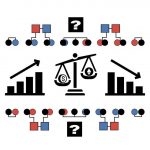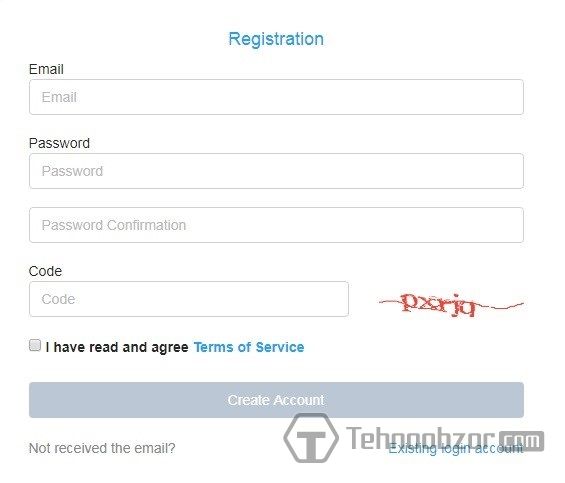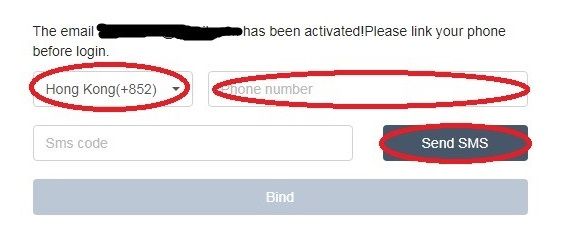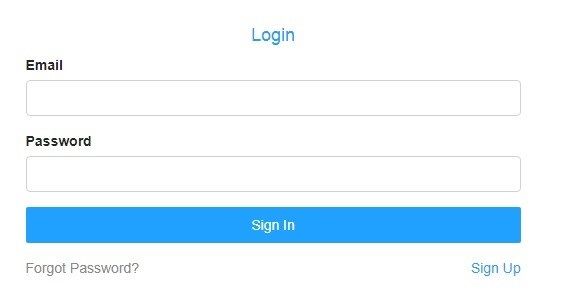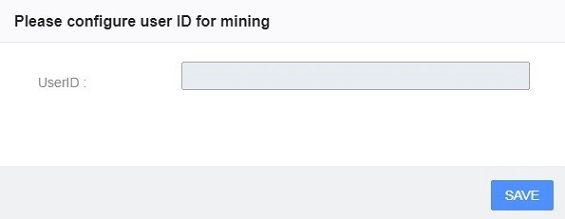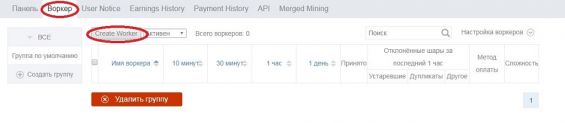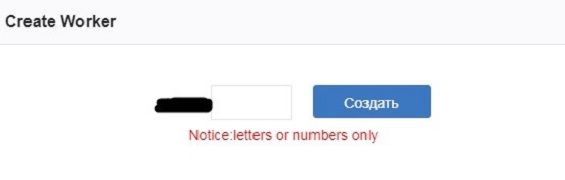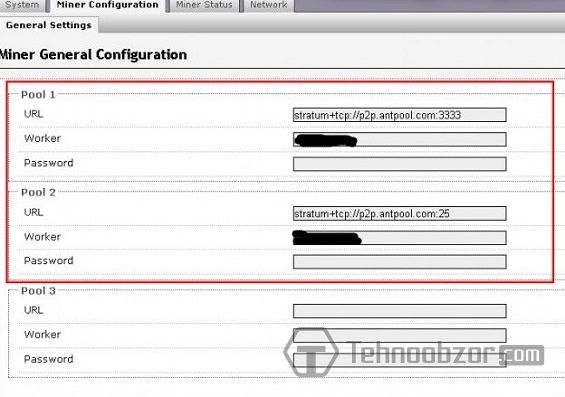Содержание статьи:
- Подключение Асика к Antpool: процесс регистрации
- Как подключить Асик к Antpool — создание воркера
- Как подключить Асик к Антпул: настройка майнера
По состоянию на сегодняшний день, Antpool является одним из лидирующих пулов для майнинга. Пользователю, который в недавнем времени купил ASIC-майнер и собирается его использовать для добычи криптовалюты, специалисты рекомендуют настроить подключение именно к этому пулу. К числу основных причин, по которым стоит подключить Асик к Антпул, относятся:
- наличие частичного русскоязычного интерфейса;
- поддержка 8-ми разновидностей виртуальных валют;
- использование для оплаты методов PPS (комиссия — 1.5 %), PPLNS (0 %), а также Соло (1 %);
- обновление и выплаты производятся каждый день;
- ресурс стабильно работает 24 часа в сутки 7 дней в неделю;
К тому же Antpool является фирменным пулом компании Bitmain — крупнейшего производителя Асиков и их комплектующих на рынке.
Подключение Асика к Antpool: процесс регистрации
Изучив основные достоинства сервиса, можно начать подключение Асика к Antpool. Рассмотрим данный процесс более детально:
1) Первое, что потребуется сделать пользователю — пройти процесс регистрации на официальном портале пула antpool.com. Для этого на главной странице сайта необходимо в верхней правой части экрана нажать на иконку с изображением человечка. И выбрать раздел «Регистрация».
2) Затем пользователь будет перемещен на новую страницу account.bitmain.com, где ему потребуется указать свой действующий адрес электронной почты, пароль, ввести предложенную каптчу и согласиться с правилами сервиса. После чего нажать на кнопку «Create Account».
3) На почту пользователя автоматически будет отправлено письмо со ссылкой. Перейдя по ней, клиент сервиса сможет подтвердить адрес своей электронной почты, а также продолжить процесс регистрации, состоящий из нескольких этапов. После перехода по ссылке пользователю потребуется выбрать страну, в которой он проживает, указать номер своего телефона в соответствующем поле и нажать на кнопку «Send SMS».
Код, указанный в смс, необходимо будет ввести в соответствующее поле и нажать кнопку «Bind». Стоит отметить, что код, указанный в сообщении, будет действителен только 5 минут. Если в указанный период пользователь по каким-либо причинам не успеет ввести его, то потребуется нажать «Send SMS» ещё раз для получения нового кода. После нажатия кнопки «Bind» процесс регистрации будет завершён.
Как подключить Асик к Antpool — создание воркера
Второй шаг пользователя по настройке Асика на Antpool заключается в посещении личного кабинета и создании воркера. Для этого на главной странице пула нажимаем на иконку человечка и выбираем «Войти». В высветившемся окне вводим ранее используемые при процессе регистрации адрес электронной почты и пароль, далее нажимаем кнопку «Sign in».
При первом входе сервис потребует ввести User ID, который затем будет использоваться системой при создании воркера. Пользователь должен ввести желаемое имя и нажать кнопку «Save».
Следующим действием клиента сервиса, направленным на создание воркера, будет выбор на панели соответствующей вкладки с названием «Воркер» и нажатием кнопки с надписью «Create Worker».
В появившемся на экране окне потребуется вписать цифры или буквы, которые в сочетании с указанным ранее User ID пользователя будут составлять имя воркера.
Как подключить Асик к Антпул: настройка майнера
Третий этап подключения майнера к процессу добычи является одним из самых длительных и трудоёмких. Перед тем как настроить Асик на Antpool, пользователь обязательно должен подключить его при помощи кабеля к сети Интернет. Для этого можно использовать роутер или модем. Затем для настройки самого устройства необходимо узнать его IP-адрес.
Чтобы узнать IP оборудования, необходимо открыть любой браузер и ввести 192.168.0.1. После введения логина «admin» и пароля, установленного по умолчанию (1111, 1234 или admin) на экране высветится список подключенных к локальной сети устройств. Среди данного списка необходимо найти майнер.
Узнав IP-адрес устройства, можно приступить к его настройке на Antpool. Для этого в адресной строке браузера вводим IP майнера и заходим в его веб-интерфейс, используя логин и пароль. По умолчанию в обоих полях для получения доступа необходимо ввести слово «root».
В появившемся окне переходим во вкладку «Miner Configuration» и выбираем «General Settings». На экране появятся специальные поля, которые необходимо заполнить для последующей работы ASIC.
В полях Pool1 и Pool2 для URL в случае использования P2P серверов необходимо ввести:
- stratum+tcp://p2p.antpool.com:3333
- stratum+tcp://p2p.antpool.com:25
При майнинге соло в полях для URL Pool1, Pool2 и Pool3 указать:
- stratum+tcp://solo.antpool.com:3333
- stratum+tcp://solo.antpool.com:443
- stratum+tcp://solo.antpool.com:25
В Pool1, Pool2 и Pool3 в полях Worker пользователь должен написать имя созданного ранее воркера. При условии добычи виртуальной валюты на серверах P2P поля Pool3 можно не заполнять.
Затем потребуется сохранить настройки нажав кнопку «Save&Apply». В случае если майнинг не начался автоматически, устройство перезагрузить.
Средний показатель мощности устройства можно будет наблюдать в окне статистики на самом пуле не раньше, чем через час, когда майнер начнёт работать в нормальном режиме. После того как подключение Асик к Antpool было завершено, нужно периодически следить за работой устройства и заработком. Желательно в помещении установить градусник и гигрометр, чтобы обеспечивать оборудованию максимально подходящие условия работы.